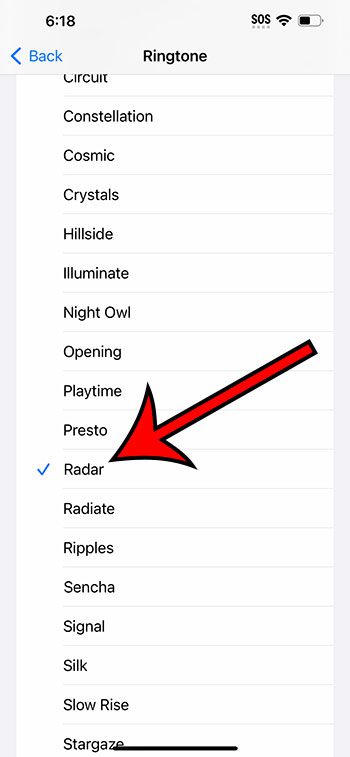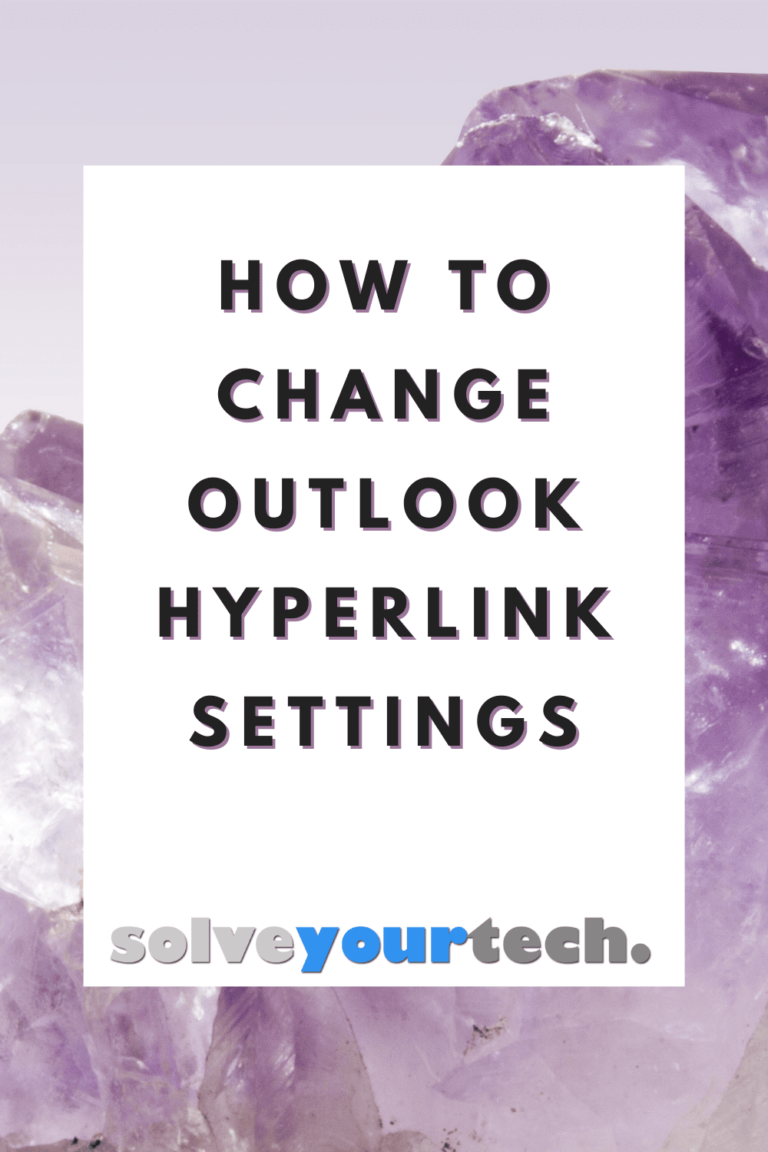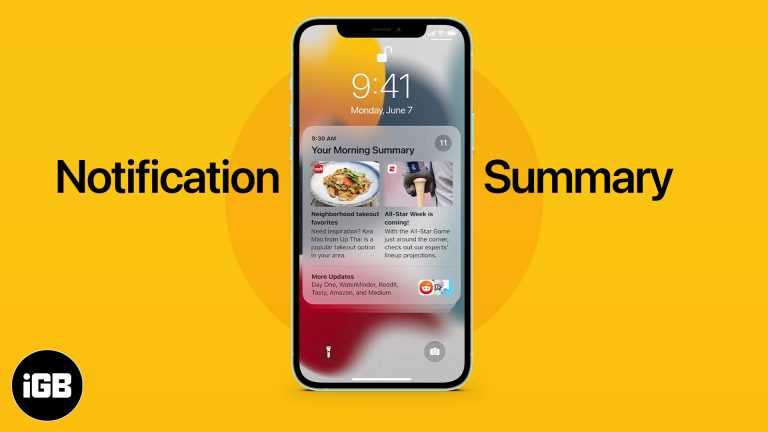Как получить ключ продукта Windows 11: пошаговое руководство для пользователей
Получение ключа продукта Windows 11 — важный шаг, если вы хотите установить или активировать последнюю операционную систему Microsoft. Эта статья поможет вам найти или купить подлинный ключ продукта. Независимо от того, обновляете ли вы Windows 10, делаете новую установку или просто хотите повторно активировать свою ОС, мы вам поможем.
Как получить ключ продукта Windows 11
В этом разделе вы узнаете, как получить ключ продукта Windows 11, гарантируя, что у вас есть действительный и рабочий ключ, соответствующий вашим потребностям.
Шаг 1: Проверьте текущую версию Windows
Прежде чем начать, важно знать, какая версия Windows у вас установлена.
Для этого нажмите клавишу «Windows» + «R», введите «winver» и нажмите «Enter». Появится окно с текущей версией Windows. Этот шаг имеет решающее значение, поскольку некоторые версии Windows 10 подходят для бесплатного обновления до Windows 11.
Программы для Windows, мобильные приложения, игры - ВСЁ БЕСПЛАТНО, в нашем закрытом телеграмм канале - Подписывайтесь:)
Шаг 2: Посетите Microsoft Store
Чтобы получить подлинный ключ продукта, вам необходимо зайти в Microsoft Store.
Перейдите на сайт Microsoft Store или откройте приложение Microsoft Store в вашей текущей системе Windows. Найдите Windows 11 и выберите нужную версию. Этот шаг гарантирует, что вы покупаете законный ключ продукта.
Шаг 3: Приобретите ключ продукта
Выбрав нужную вам версию Windows 11, приступайте к покупке.
Завершите процесс оплаты, чтобы получить ключ продукта. Ключ продукта обычно отправляется на вашу электронную почту. Дважды проверьте свою электронную почту на наличие ключа продукта и сохраните его в надежном месте.
Шаг 4: Введите ключ продукта во время установки
Если вы устанавливаете Windows 11, вам будет предложено ввести ключ продукта.
В процессе установки вы увидите экран с запросом ключа продукта. Введите ключ, полученный от Microsoft, в поле. Этот шаг активирует вашу копию Windows 11 и позволит вам продолжить установку.
Шаг 5: Активируйте Windows 11
После ввода ключа продукта вам потребуется активировать Windows 11.
Перейдите в «Настройки» > «Обновление и безопасность» > «Активация» и нажмите «Активировать». Это позволит проверить ключ продукта на серверах Microsoft и активировать вашу операционную систему. В случае успеха ваша Windows 11 будет полностью функциональной и легитимной.
Выполнение этих шагов гарантирует правильную активацию вашей копии Windows 11, что предоставит вам доступ ко всем функциям и обновлениям.
Советы по получению ключа продукта Windows 11
- Всегда покупайте ключ продукта в надежном источнике, например в Microsoft Store, чтобы избежать мошенничества.
- При обновлении убедитесь, что ваша текущая версия Windows подходит для бесплатного обновления до Windows 11.
- Храните ключ продукта в нескольких надежных местах, чтобы не потерять его.
- Чтобы упростить процесс, используйте одну и ту же учетную запись Microsoft для покупки и активации.
- Если у вас возникли проблемы, служба поддержки клиентов Microsoft станет для вас полезным ресурсом.
Часто задаваемые вопросы
Могу ли я использовать свой ключ продукта Windows 10 для Windows 11?
Да, некоторые ключи продукта Windows 10 можно использовать для активации Windows 11, особенно если вы обновляетесь.
Нужен ли мне ключ продукта для установки Windows 11?
Вы можете установить Windows 11 без ключа продукта, но вы не сможете активировать ее или использовать все функции.
Что делать, если я потеряю ключ продукта?
Если вы совершили покупку в Microsoft Store, вы можете получить ее из своей учетной записи. В противном случае обратитесь в службу поддержки Microsoft.
Могу ли я перенести свой ключ продукта на другой компьютер?
Розничные ключи можно переносить, но OEM-ключи (предустановленные производителями) обычно не переносятся.
Что произойдет, если мой ключ продукта окажется недействительным?
Если ключ недействителен, вы не сможете активировать Windows 11. Возможно, вам придется приобрести новый ключ.
Краткое изложение шагов
- Проверьте текущую версию Windows.
- Посетите Магазин Microsoft.
- Приобретите ключ продукта.
- Введите ключ продукта во время установки.
- Активируйте Windows 11.
Заключение
Получение ключа продукта Windows 11 — это простой процесс, но крайне важно следовать правильным шагам, чтобы убедиться, что вы получаете законный ключ. Независимо от того, обновляете ли вы систему или делаете новую установку, наличие действительного ключа продукта избавит вас от множества проблем в будущем.
Не забудьте купить у надежных поставщиков, надежно сохраните ключ и быстро активируйте ОС. Шаги и советы, представленные здесь, должны сделать этот процесс максимально гладким. Для получения более подробных руководств или устранения неполадок рассмотрите возможность проверки официальных ресурсов Microsoft или службы поддержки клиентов. Так что вперед и запустите Windows 11!
Программы для Windows, мобильные приложения, игры - ВСЁ БЕСПЛАТНО, в нашем закрытом телеграмм канале - Подписывайтесь:)